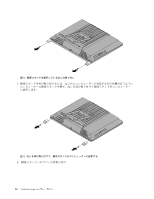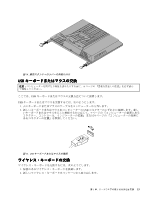Lenovo ThinkCentre Edge 91z (Japanese) User Guide - Page 38
の位置』および 9 ページの 『コンピューターの背面にあるコネクターの位置』を参照してください
 |
View all Lenovo ThinkCentre Edge 91z manuals
Add to My Manuals
Save this manual to your list of manuals |
Page 38 highlights
3 7 9 4 5 図 6 6 2 図 7 7 28 ThinkCentre Edge

3. 電源コードや、入出力ケーブル、コンピューターに接続されているその他のすべてのケーブルの接続
を切ります。7 ページの 『コンピューターの前面にあるコネクター、コントロール、インジケーター
の位置』および 9 ページの 『コンピューターの背面にあるコネクターの位置』を参照してください。
4. 机などの作業台の上に柔らかく清潔なタオルか布を敷きます。コンピューターの側面を持ち、スク
リーンを下向きにしてカバーが上に向くように静かに置きます。
5. システム・スタンド・ヒンジ・カバーを固定しているねじを取り外し、システム・スタンド・ヒン
ジ・カバーを上に持ち上げてコンピューターから取り外します。
図 6. システム・スタンド・ヒンジ・カバーの取り外し
6. システム・スタンド・ヒンジ・カバーを再び取り付けるには、ヒンジ・カバーの 2 つのプラス
チック・タブとコンピューターの対応する穴の位置が合うようにシステム・スタンド・ヒンジ・
カバーを置きます。
図 7. システム・スタンド・ヒンジ・カバーの再取り付け
7. ねじを再び取り付けて、システム・スタンド・ヒンジ・カバーをコンピューターに固定します。
28
ThinkCentre Edge
ユーザー・ガイド